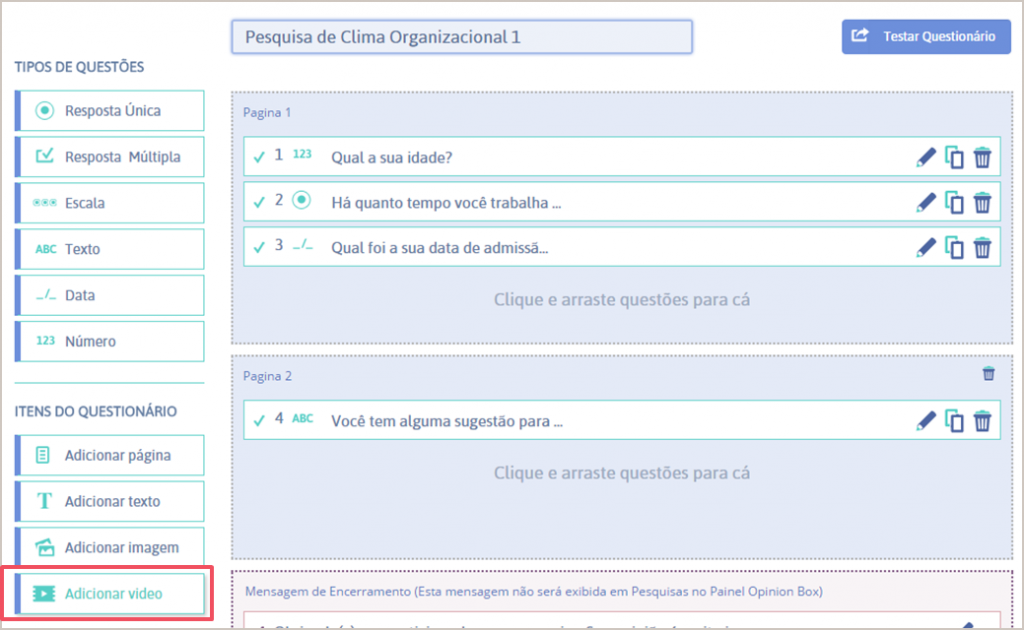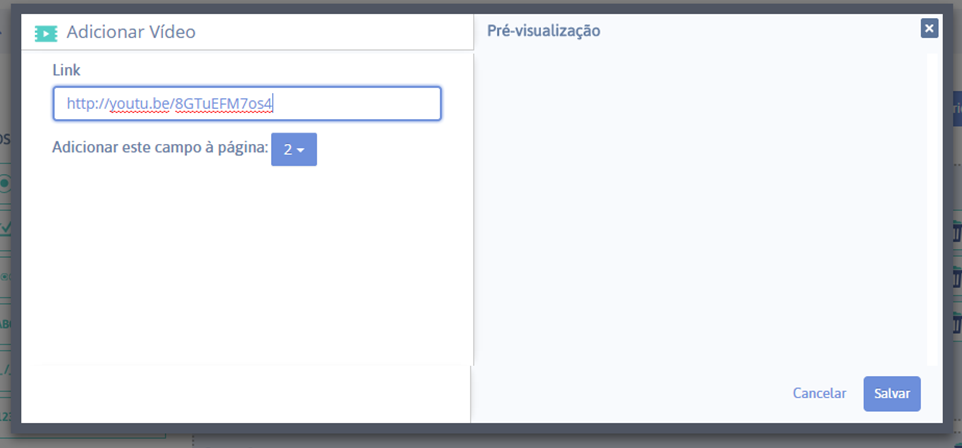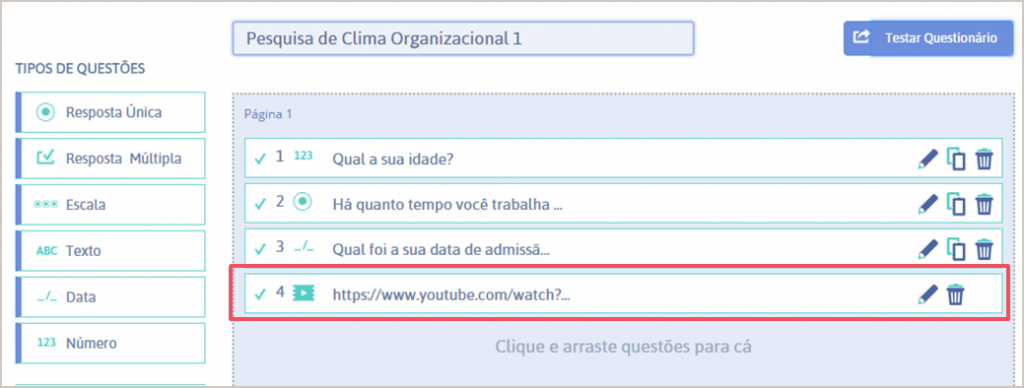Você pode adicionar vídeos ao seu questionário do Opinion Box e testar campanhas, tutoriais e muito mais. Aprenda a adicionar vídeos a um questionário.
Importante: o vídeo que será hospedado no seu questionário deve estar hospedado no YouTube.
Aprenda a enviar vídeos ao YouTube.
Passo-a-passo para adicionar vídeos ao seu questionário:
1. Certifique-se de que o vídeo que você deseja adicionar possui uma URL válida.
2. Crie um novo questionário ou selecione um entre os já criados no dashboard.
3. Na área de edição do questionário, selecione a opção “Adicionar Vídeo” arrastando o botão para a área do questionário ou dê dois cliques sobre ele.
4. Após fazer isto, será aberta uma janela. Insira a URL do seu vídeo no campo apropriado e defina em que página do seu questionário o vídeo deverá ser exibido.
5. Clique em “Salvar”. Ao fazer isto, o vídeo será exibido em seu questionário.
Caso deseje adicionar novos vídeos, repita este processo. Se quiser ver se o seu vídeo está funcionando corretamente, clique na opção “Testar Questionário”.
Dicas:
- Não use o link encurtado do YouTube. Para que o vídeo funcione corretamente, copie a URL diretamente da barra de endereços do seu navegador.
- Se não quiser que o seu vídeo fique disponível para visualização no YouTube, selecione a opção de privacidade “Não Listado”. Deste modo, seu vídeo não ficará disponível em resultados de busca e na página do canal, mas poderá ser acessado por qualquer pessoa que possua o link.
- Não use vídeos no modo “Privado”.